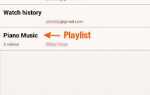Владельцам Samsung Galaxy A7 многие проблемы, с которыми вы можете столкнуться, могут быть легко решены с помощью двух разных решений по устранению неполадок, выполнение которых занимает всего несколько минут и не требует дополнительного оборудования или помощи для их решения. Лучший способ исправить любые ошибки или другие программные проблемы на вашем Galaxy A7 — это либо завершить сброс настроек или для очистки системного кэша или кэшей приложения.
Лучшая причина для очистки кеша на Samsung Galaxy A7 заключается в том, что смартфон зависает, глючит или зависает. По сути, если телефон страдает от некоторой раздражающей, но все же достаточно тривиальной проблемы, очистка кэша — это хорошее место для начала устранения проблемы.
Ниже приведено руководство по очистке кеша Galaxy A7.
Что такое кеш и для чего он нужен?
Во-первых, важно знать, что такое кэш и почему его следует очищать на смартфоне Galaxy. Samsung Galaxy A7 имеет два разных типа кешей. Первый — это кэш приложения, а другой — системный кеш. Все приложения на Galaxy A7 имеют свои собственные отдельные кэши, установленные в приложении. Эти отдельные кэши позволяют сохранять временные данные приложения для повышения эффективности при переключении между приложениями, поскольку это означает, что при переключении приложений телефон должен загружаться в любой момент времени.
Как вы, наверное, догадались, системный кеш на Galaxy A7 делает то же самое, но для программного обеспечения ОС вместо каждого отдельного приложения. Вот почему, когда есть проблемы с зависанием или зависанием приложений, лучше всего очистить кеши связанных приложений, в то время как более распространенные проблемы лучше исправить, выполнив очистку системного кэша, чтобы помочь решить эту проблему.
Как очистить кеш приложения на Galaxy A7
Если проблемы возникают только в конкретном приложении, лучше сначала попытаться очистить кеш приложения. Вы можете очистить кеш приложения с помощью следующих инструкций:
- Включите свою Галактику A7.
- Зайдите в настройки, а затем в диспетчер приложений.
- Выберите приложение, для которого вы хотите очистить кеш.
- После того, как вы выбрали приложение, найдите экран информации о приложении.
- Выберите Очистить кэш.
- Чтобы очистить кэш приложений для всех приложений, перейдите в «Настройки», а затем в «Хранилище».
- Выберите Кэшированные данные, чтобы очистить все кэши приложений одновременно.
Не выбирайте Очистить данные, если вы не хотите потерять всю информацию, хранящуюся в приложении, такую как имя пользователя, пароли, ход игры, настройки, настройки и т. Д.
Что делать, если очистка кэша приложения не помогает
После того, как вы очистили кэш отдельных приложений и проблема Galaxy A7 все еще возникает, следующим лучшим вариантом будет удаление приложения и перезагрузка устройства. После перезагрузки Galaxy A7, если проблема все еще возникает, рекомендуется выполнить очистку системного кэша, также известную как очистка раздела кэша на Galaxy A7.
Как очистить системный кеш на Galaxy A7:
- Выключите Galaxy A7.
- Одновременно нажмите и удерживайте кнопки увеличения громкости, питания и главного экрана, пока не появится логотип и телефон не завибрирует.
- Затем отпустите кнопку питания и продолжайте удерживать другие кнопки.
- Используйте кнопки громкости, чтобы прокрутить вниз, чтобы выделить Wipe Cache Partition.
- Нажмите кнопку питания, чтобы выбрать выделенную опцию.
- Прокрутите вниз до Да и нажмите кнопку питания, чтобы выбрать его.
- Выделите Reboot System Now и нажмите Power, чтобы выбрать его.
- Ваш Galaxy A7 перезагрузится с очищенным системным кешем.
Если проблемы продолжают сохраняться, следующим этапом является Восстановление заводских настроек Galaxy A7.